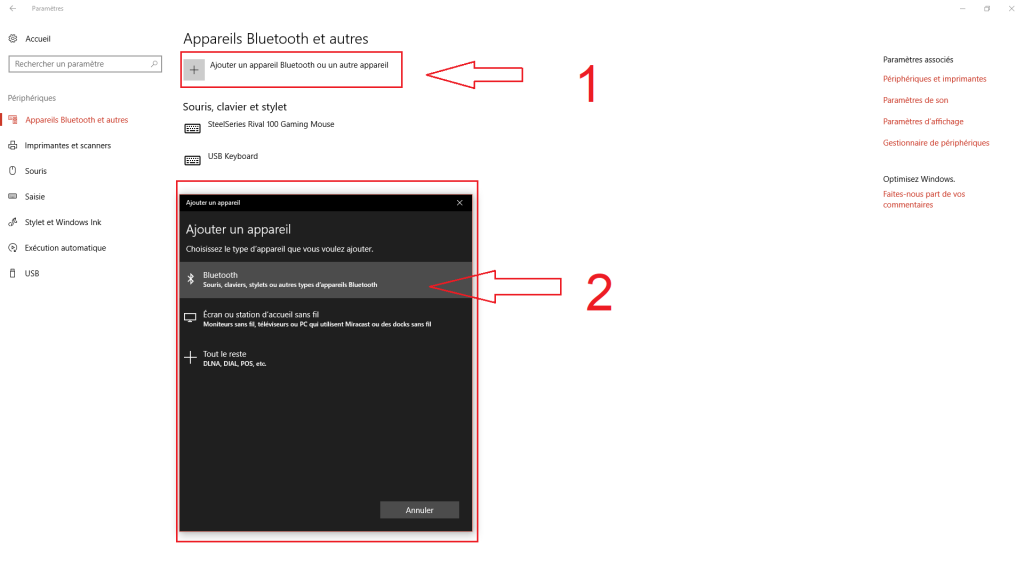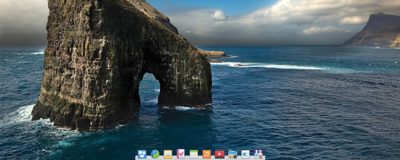[Tutoriel] Utiliser sa manette PlayStation 4 sur Windows
Si vous possédez une PlayStation 4, vous disposez donc probablement de la célèbre DualShock 4. Il s’agit de la manette officielle de la console. À l’inverse de celle de la Xbox de Microsoft, sa concurrente directe, la manette de Sony n’est pas toujours directement reconnue sur nos jeux PC.
Le PC dispose d’un catalogue bien plus riche que celui de la PS4. Il est donc possible que vous souhaitiez jouer à l’un ou l’autre jeu disponible sur Windows, et ce avec votre manette préférée. Heureusement pour vous, il est possible d’utiliser la DualShock 4, sans aucun frais supplémentaires, sur votre ordinateur sous Microsoft Windows. Il vous suffira de configurer
Télécharger DS4Windows
Avant de commencer, il vous sera nécessaire de télécharger un utilitaire au format ZIP disponible sur le site de DS4Windows. Notez que si vous êtes allergiques à l’anglais, il est possible de télécharger un pack de langues français pour ce logiciel.
Edit 16/05/2022 : le site de DS4Windows a changé, et le lien vers le pack de langues n’est plus d’actualité.
Le logiciel fera le lien entre votre ordinateur et votre manette. De cette manière, il vous permettra de jouer avec celle-ci sur l’ensemble des jeux compatibles avec la manette Xbox 360 ou Xbox One.
Une fois le fichier ZIP téléchargé, il vous suffit de l’extraire sur votre ordinateur et de lancer le fichier DS4Windows.exe. Une fenêtre d’instructions va alors s’ouvrir et vous demandera de réaliser certaines tâches, très simples. Par exemple : installer un pilote.
Une fois toutes les étapes réalisées, vous arrivez sur la fenêtre du logiciel.
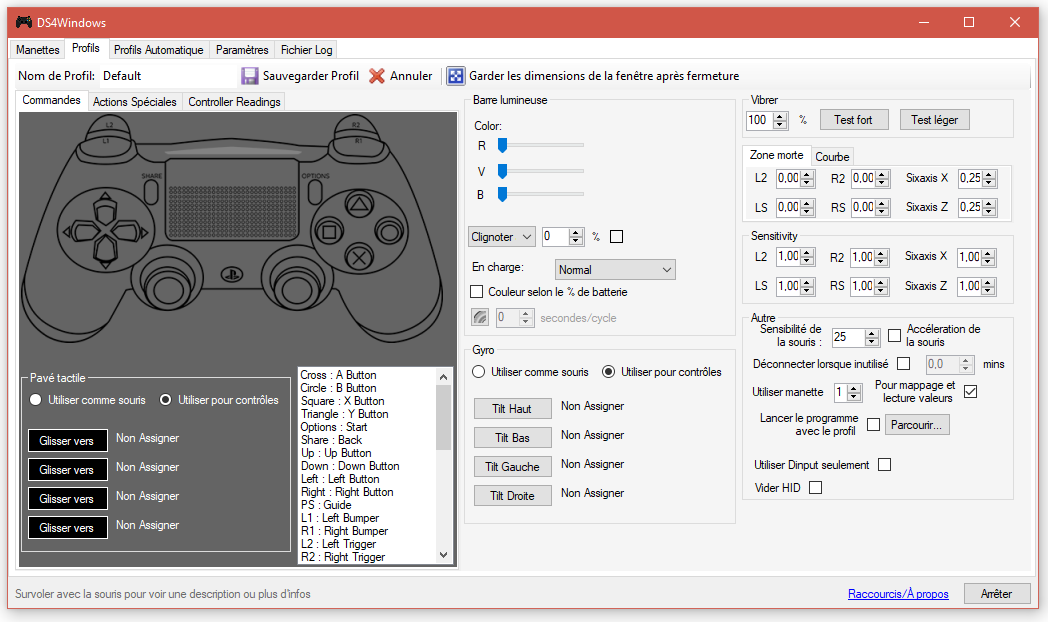
Attention, votre logiciel ne sera pas directement en français.
Configurer la langue française
Pour installer la langue française sur ce logiciel, rien de plus simple. Il vous suffit d’extraire le fichier ZIP du pack de langues préalablement téléchargé, et de coller le dossier fr-FR dans le dossier d’installation de DS4Windows. Voilà à quoi vous devriez arriver :
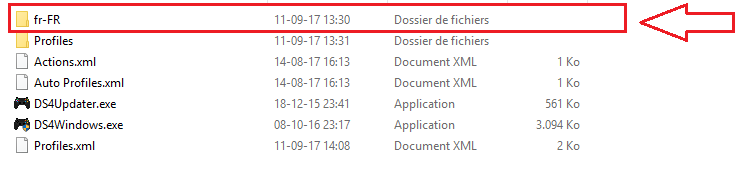
Connecter la manette par câble USB
La prochaine étape consistera à connecter votre manette à l’ordinateur. Pour cela, il faut faudra un câble micro USB. Celui fourni avec la DualShock 4 fera parfaitement l’affaire. Branchez le câble USB de votre manette à votre PC et lancez DS4Windows.
Après un court instant, une image de votre manette apparaîtra dans le premier onglet. Vous pourrez consulter le pourcentage de batterie, la couleur de la diode ainsi que la méthode de connexion (USB ou Bluetooth).
Il ne vous reste alors qu’à lancer vos jeux en laissant le logiciel tourner en tâche de fond. Les jeux récents proposent généralement des options de configuration qui vous permettront de configurer vos commandes.
Connecter la manette par Bluetooth
La plupart des ordinateurs portables actuels sont équipés d’un module Bluetooth internet. Pour ceux qui n’en posséderaient pas, sur des ordinateurs fixes pas exemple, il est possible d’acheter un dongle Bluetooth compatible avec votre ordinateur.
Que vous possédiez un adaptateur Bluetooth ou non, votre ordinateur ne reconnaîtra pas votre manette par défaut. Voici comment procéder :
- Allumez votre manette DualShock 4 en maintenant la touche Share ainsi que la touche PlayStation pendant plusieurs secondes. La barre lumineuse clignotera de couleur blanche.
- Effectuez une recherche depuis les paramètres Bluetooth de votre ordinateur (sous Windows 10 : Paramètres > Périphériques > Bluetooth). Votre manette devrait apparaître. Effectuez un jumelage avec celle-ci.
- Relancez votre logiciel DS4Windows.exe et vous devriez désormais voir apparaître votre manette avec un petit logo Bluetooth.
Si vous voulez éteindre votre manette, il vous suffira de maintenir appuyé le bouton PlayStation durant 8 secondes. Attention, si vous voulez réutiliser votre DualShock 4 sur votre PlayStation 4, vous devrez tout d’abord la brancher à la console par un câble USB.
J’espère que ce tutoriel vous aura plu et vous aura été utile.
N’hésitez pas à nous donner vos retours en commentaires !